На нетбуке Compaq Mini 101 перестал работать HDD. Приобрел новый HDD, установил. Решил установить не Windows XP, а Windows 7. Так как в нетбуке нет DVD-привода, внешнего у меня нет. С установкой по сети не хотелось заморачиваться, решил установить с USB-носителя.
Создал USB-носитель с помощью программы Windows 7 USB DVD Download Tool.
Выставил загрузку с USB-носителя в BIOS. Загрузился с USB флэшки, установка пошла. Но когда я выбрал раздел для установки и нажал кнопку далее, вылезла ошибка:
Программе установки не удалось создать новый или найти существующий системный раздел
Решение оказалось банально простым:
1. Необходимо выставить загрузку в BIOS сначала с HDD
2. Далее загрузку с USB-носителя
3. Сохранить изменения
Запускаем нетбук, и установка проходит без проблем.
Источник: free-pc-help.ru
Не удалось создать новый или найти существующий раздел Windows 11 и Windows 10 при установке (новое)
Нам не удалось создать новый или найти существующий раздел — Как исправить ошибку?

Установка Windows 10 на компьютер – это очень просто. Все, что вам нужно сделать, это скачать Windows 10, создать загрузочную USB-флешку, вставить ее и следовать указаниям мастера установки Windows. Во время установки Windows 10 вас попросят выбрать раздел, на который будет установлена новая операционная система. Как правило, вы просто выбираете нужный раздел, после чего установка происходит автоматически.
Однако иногда Windows может показать сообщение об ошибке: «Нам не удалось создать новый или найти существующий раздел». Эта ошибка может возникнуть по ряду причин, даже на исправных SSD и жестких дисках. Чтобы исправить ошибку, и установить Windows 10, вам стоит попробовать следующие решения.
1. Отключите дополнительные жесткие диски
В настоящее время многие люди используют SSD для установки Windows и обычный жесткий диск для хранения данных. Если вы используете несколько жестких дисков, вам следует отключить все, кроме основного, на который вы устанавливаете Windows. После отключения всех других жестких дисков попробуйте заново установить Windows 10.
2. Отключите дополнительные USB-накопители и карты памяти
Если к вашему компьютеру или ноутбуку подключена флешка или карта памяти, помимо установочной флешки с Windows 10, тогда Windows может спутать их с обычными жесткими дисками. Это происходит достаточно редко, но все же бывает. Просто отключите лишние USB-накопители или карты памяти, и заново попробуйте установить Windows 10.
3. Используйте USB 2.0 флешку
Если вы используете загрузочный диск USB 3.0 для установки Windows 10, это может быть причиной того, что Windows выдает ошибку «Нам не удалось создать новый или найти существующий раздел». Чтобы решить эту проблему, вы можете попробовать использовать USB 2.0 накопитель.
Не удалось создать новый или найти существующий раздел при установке Windows 10
4. Сделайте раздел активным
Если вышеуказанные методы не помогли исправить ошибку «Нам не удалось создать новый или найти существующий раздел», тогда раздел, на который вы пытаетесь установить Windows 10, может быть неактивным. Чтобы сделать его активным, вам необходимо получить доступ к командной строке. Чтобы получить доступ, вернитесь к первоначальному экрану установки Windows и нажмите ссылку «Восстановить компьютер». Теперь нажмите «Устранение неполадок» и затем выберите «Командная строка».
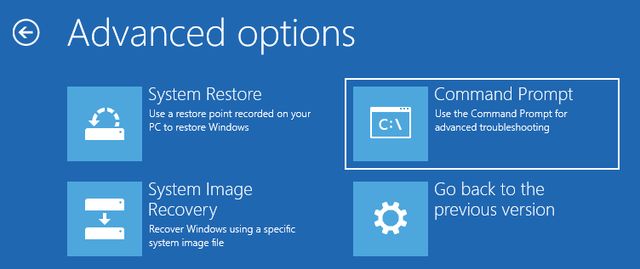
В командной строке введите diskpart и нажмите Enter. Таким образом, вы запустите утилиту diskpart, которая поможет сделать раздел активным.
Теперь используйте следующую команду, чтобы отобразить все диски в системе.
list disk
Из этого списка вы должны выбрать диск, на который необходимо установить Windows 10. В моем случае номер диска «0.» Введите следующую команду для выбора диска:
select disk 0
Не забудьте заменить «0» на ваш фактический номер диска.
Теперь очищаем выбранный диск:
clean
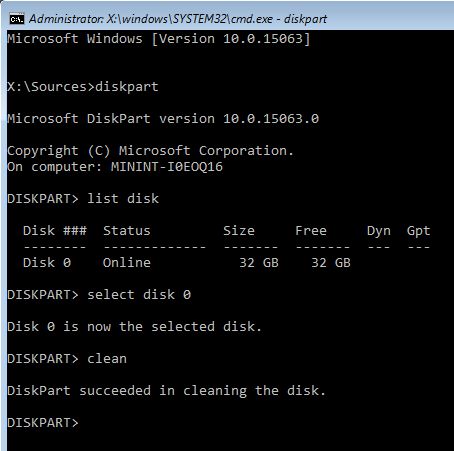
Делаем его основным диском:
create partition primary
И активируем раздел:
active
После активации введите:
format fs=ntfs quick
чтобы форматировать раздел в файловой системе NTFS.
Теперь вы можете назначить диск, выполнив команду:
assign
Вот и все! Дважды введите команду Exit, чтобы закрыть утилиту diskpart и командную строку.
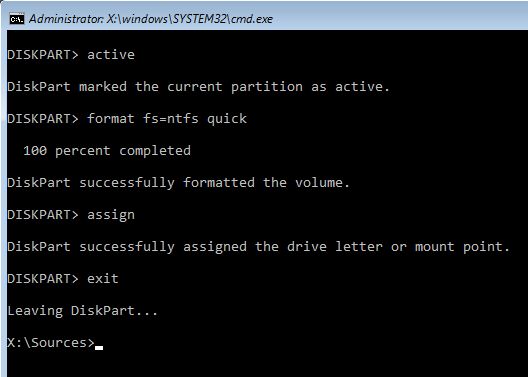
После закрытия командной строки перезагрузите компьютер и попробуйте заново установить Windows 10.
Эти действия должны помочь исправить ошибку «Нам не удалось создать новый или найти существующий раздел», и успешно установить Windows 10. Если у вас остались вопросы, напишите в комментариях ниже, мы постараемся помочь вам.
Источник: ocompah.ru
Ошибка: «Программе установки не удалось создать новый или найти существующий системный раздел»
Время от времени, в ходе установки Windows система сообщает, что программе установки не удалось создать новый или найти существующий системный раздел. Эта проблема не позволяет продолжить установку, и загоняет многих в ступор. Тем не менее, есть несколько простых способов ее решить. Но для начала, нужно разобраться в первопричинах проблемы.
Что означает данная ошибка?
Установка ОС с USB носителя — популярнейший способ инсталляции. Именно во время такой установки, на экране может появиться сообщение, в котором говорится, что программе не удалось создать новый или найти существующий системный раздел.

Возникновение ошибки может быть в таких случаях:
- USB-устройство не пригодно для инсталляции ОС.
- Приоритет USB-флешки в BIOS значительно выше, чем у основного загрузочного устройства.
- Основное устройство отключено в BIOS.
Если программа установки успешно запускается, значит с флешкой проблем нет. Когда вы видите в списке предлагаемых накопителей свой жесткий диск, значит, с дисками тоже все в порядке. Единственная возможная проблема – приоритет в Boot-меню BIOS.
В Microsoft знают о проблеме. В действительности — это мера предосторожности. Установка предусматривает несколько этапов, в ходе которых система перезагружается. И чтобы процесс установки прошел корректно, Windows должна видеть системный раздел в качестве приоритетного. Вероятно, для запуска инсталлятора, вы зашли в BIOS и самостоятельно сменили приоритет в списке на USB.

Если приоритетным разделом является съемный накопитель (флешка) система запрещает установку ОС.
Совет! Переустанавливаете Windows 10 самостоятельно? В таком случае ознакомьтесь с информацией об установке Windows 10 в UEFI BIOS на диски со структурой MBR или GPT.
Как избавиться?
Рассмотрим несколько вариантов.
Способ 1
Простейший способ избавиться от ошибки – выбрать главным загрузочным устройством жесткий диск вместо флешки. Но возникает вопрос – как при этом запустить установку? В действительности, для загрузки с флешки нет необходимости перенастраивать BIOS.
Современные компьютеры позволяют выбирать устройства запуска непосредственно во время загрузки. Для этого, при запуске компьютера нажимаем клавишу F8. В окне выбирайте загрузочное устройство USB, не меняя при этом настроек по запуску дисков.
Способ 2
В момент возникновения ошибки отключите флешку. Тогда компьютер перезагрузится, и за счет отсутствия «мешающего» USB-привода, машина считает информацию с диска C. После этого можно снова подключить флешку и дождаться окончания установочного процесса.
Установка ОС с внутреннего накопителя
Не удалось решить проблему указанными способами, попробуйте еще один вариант:
В ходе инсталляции, во время разметки разделов, создайте один диск, а остальное пространство оставьте как неразмеченную область. Потенциальный раздел под ОС отформатируйте.
При помощи комбинации SHIFT+F10 зайдите в командную строку:
diskpart
list disk
Команда выводит список накопителей. В идеале вы увидите два устройства – созданный вами жесткий диск и USB-накопитель. Запомните номер, что присвоен диску.
Условно представим, что его номер «0».
select disk 0
list part
select partition 1
active
format fs=ntfs quick
assign
exit